Thanh Microsoft Edge là gì và bạn sử dụng nó như thế nào?
Nếu bạn là người dùng Microsoft Edge và yêu thích các công cụ tiện dụng, thanh Edge chính là thứ bạn cần. Đây là những gì nó là gì và bạn có thể sử dụng nó như thế nào khi duyệt qua.

Microsoft đã cải tiến trình duyệt Edge trong những năm qua, khiến nó trở nên cạnh tranh hơn với Chrome, Firefox và Safari. Một trong những đổi mới đó là việc bổ sung thanh Edge, một trình duyệt bên giúp việc lướt web trở nên thuận tiện hơn.
Nhưng thanh Edge là gì và bạn sử dụng nó như thế nào? Hãy cùng tìm hiểu.
Mục Lục
Thanh Microsoft Edge là gì?
Trong một số lý do để sử dụng Microsoft Edge, thanh Edge, một thanh bên nổi đóng vai trò như một trình duyệt Edge mini, nằm trong số những lý do hàng đầu.
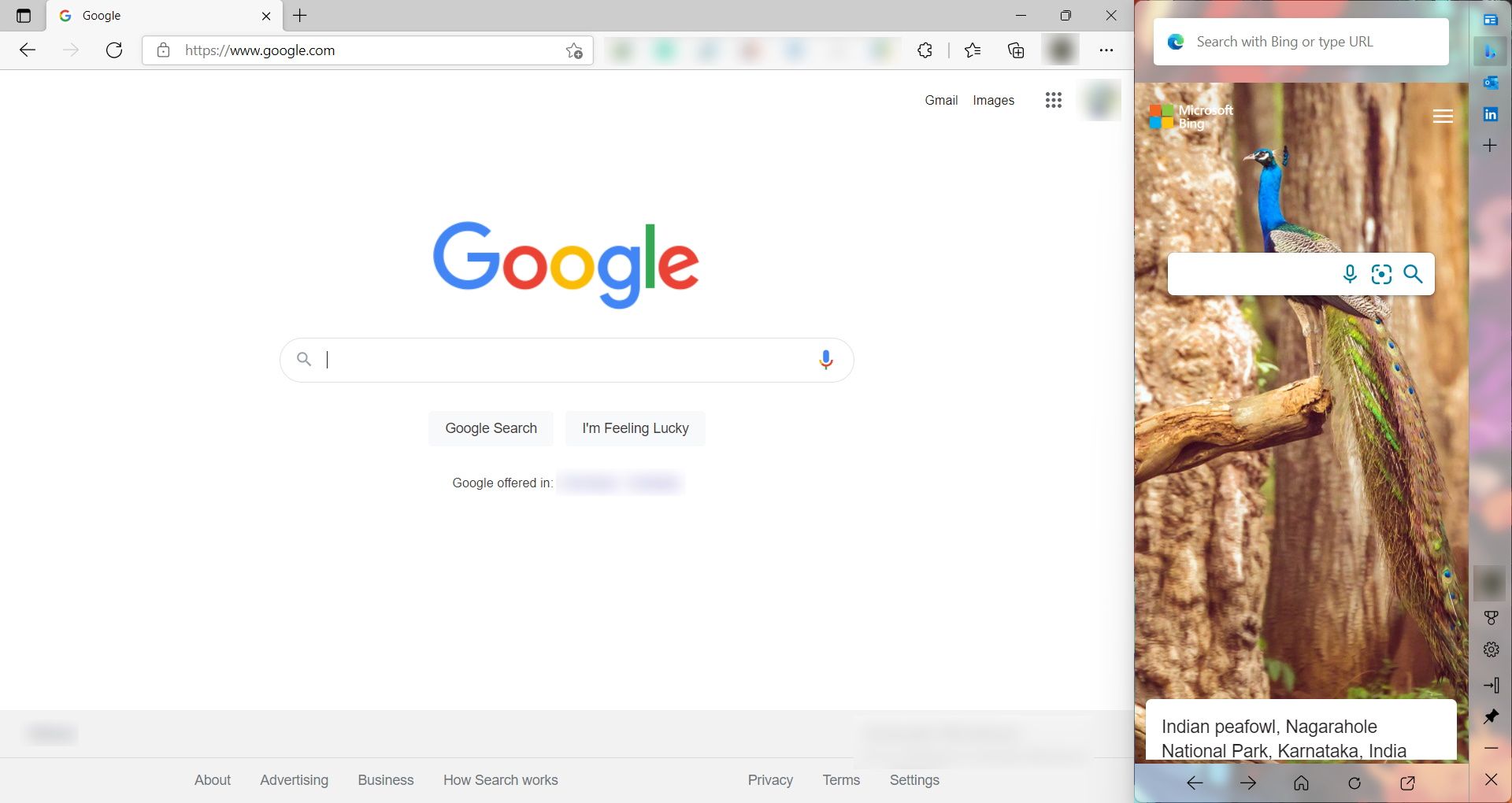
Để kích hoạt nó, bạn cần phải cài đặt Edge 98 trở lên trên máy tính của mình. Và khi bạn đã bật thanh Edge, nó sẽ được ghim vào bên phải màn hình của bạn, cho phép bạn truy cập các trang web yêu thích của mình mà không che khuất bất kỳ cửa sổ nào khác mà bạn đã mở.
Cách bật Microsoft Edge Bar
Để bật thanh Edge, hãy bắt đầu bằng cách khởi chạy trình duyệt Edge. Bấm vào hình elip (ba chấm) ở trên cùng bên phải và chọn Cài đặt từ danh sách các tùy chọn.
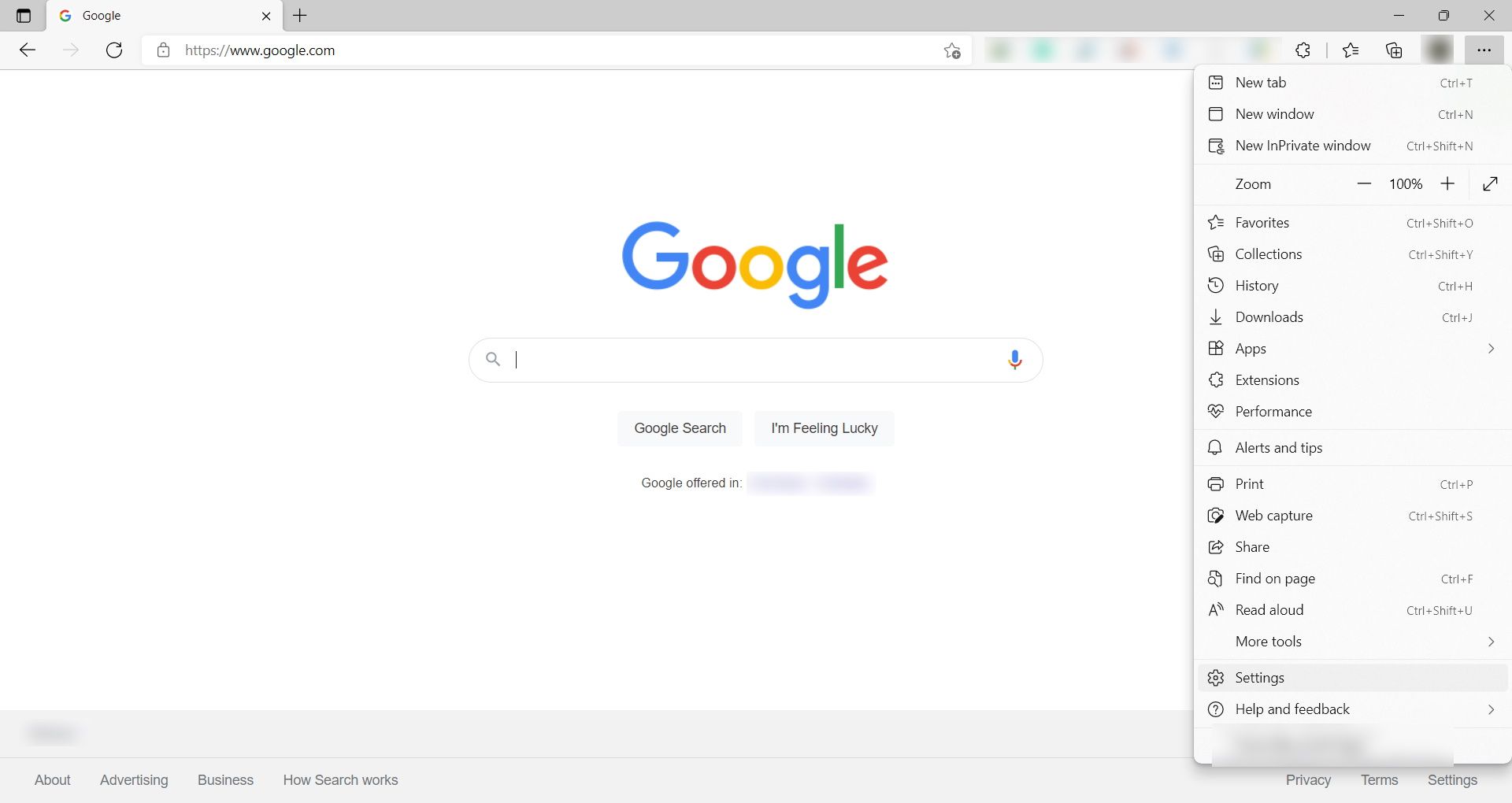
Trong cài đặt, hãy chọn Thanh cạnh trong bảng điều khiển bên trái, sau đó nhấp vào Mở thanh Edge Phía bên phải.
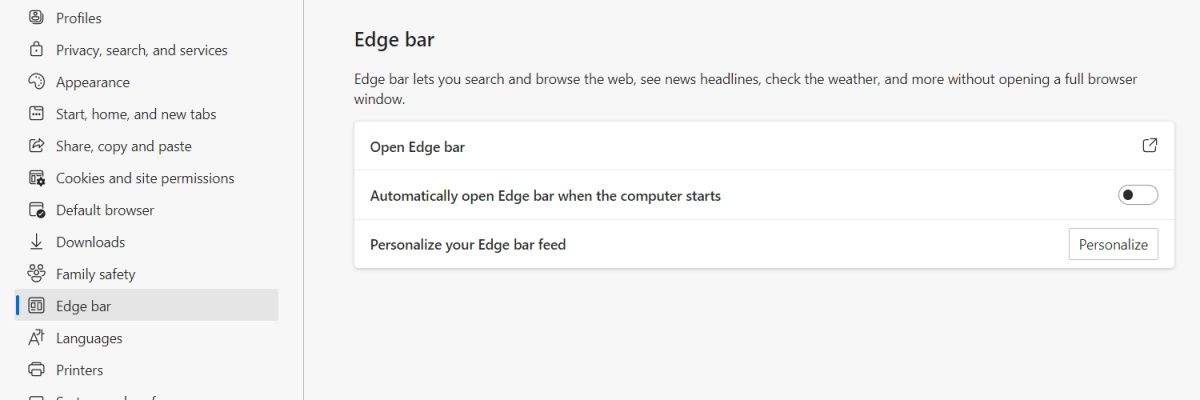
Cách duyệt bằng Microsoft Edge Bar
Khi mở thanh Edge, bạn sẽ thấy thanh tìm kiếm Bing ở trên cùng. Bạn có thể nhập URL của trang web bạn muốn truy cập tại đây hoặc tìm kiếm nội dung nào đó bằng công cụ tìm kiếm Bing.
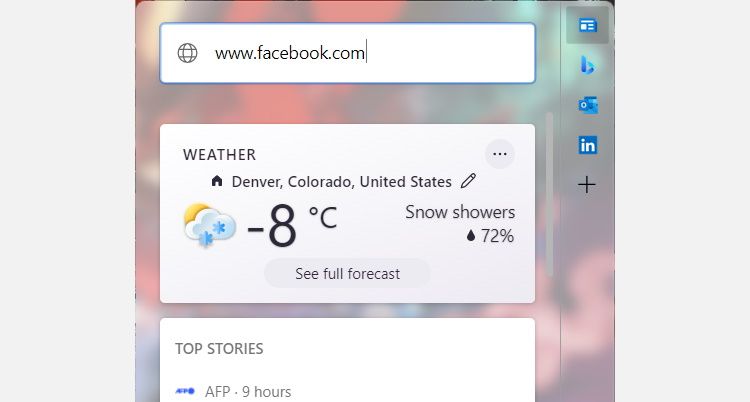
Trên phần bên phải của thanh Edge, bạn sẽ tìm thấy các dấu trang và bạn có thể thêm trang web yêu thích của mình vào đó. Theo mặc định, bạn sẽ thấy rằng Microsoft đã thêm dấu trang cho MSN, Bing, Outlook và LinkedIn cho bạn. Tất cả những gì bạn phải làm là nhấp vào chúng để truy cập các trang web tương ứng.
Để thêm dấu trang, hãy nhấp vào nút dấu cộng (+) trên phần bên phải của thanh Edge, nhập liên kết vào URL hộp văn bản và nhấp vào Thêm vào.
Các Tên hộp văn bản là tùy chọn, nhưng chúng tôi khuyên bạn nên nhập tên cho trang web bạn đang thêm. Trong ví dụ của chúng tôi, chúng tôi sẽ thêm Google, nhưng bạn có thể thêm bất kỳ trang web nào hoặc các công cụ tìm kiếm khác này.
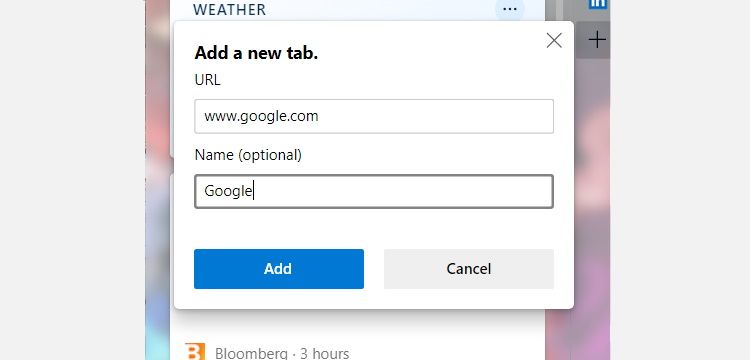
Sau khi được thêm, dấu trang của trang web sẽ xuất hiện ở phần bên phải của thanh Edge. Bạn có thể thêm nhiều dấu trang hơn nếu bạn muốn.
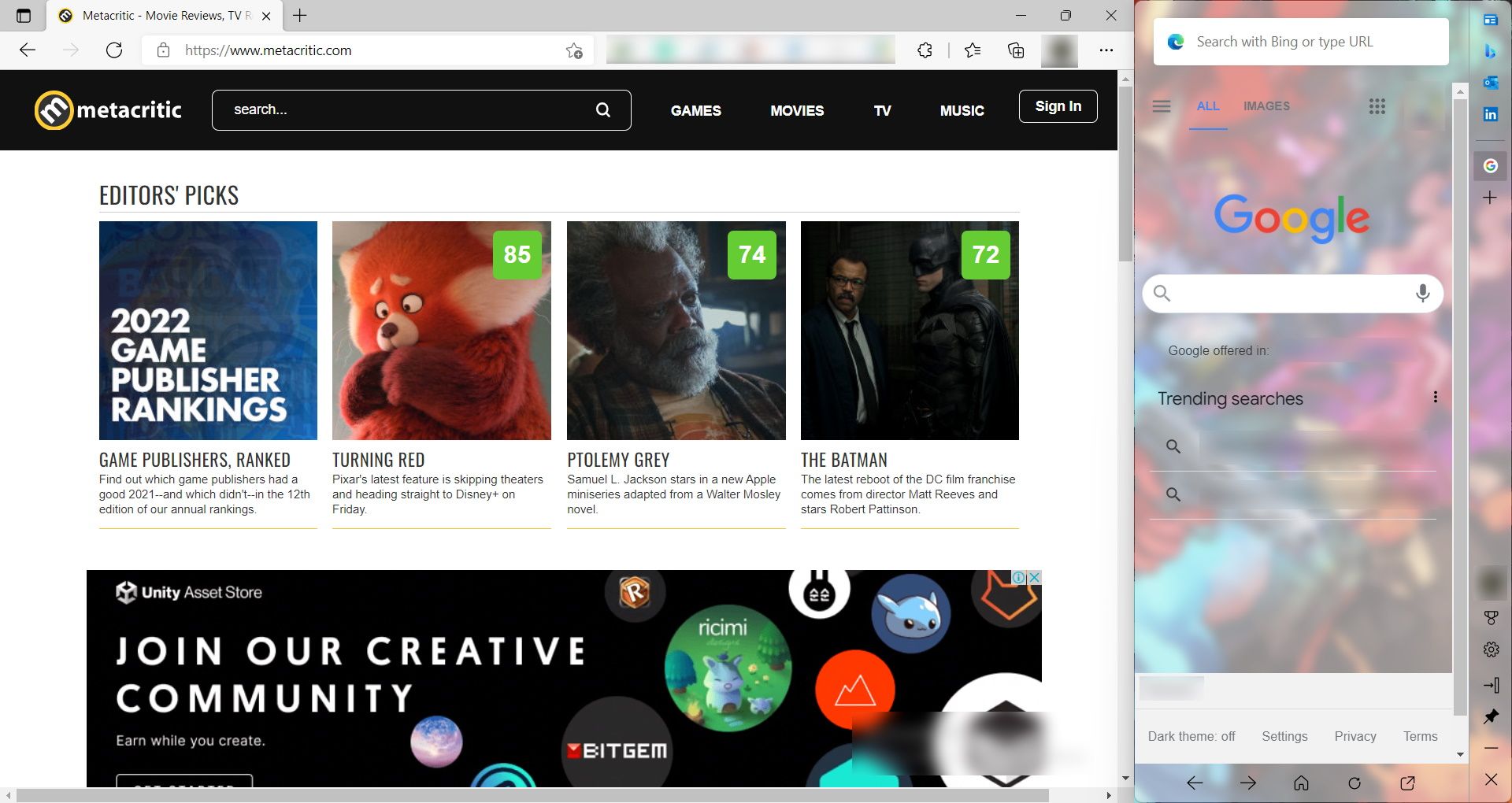
Nâng trải nghiệm duyệt web của bạn lên một tầm cao mới với Microsoft Edge Bar
Mặc dù thanh Edge không thay thế nhu cầu về một trình duyệt chính thức, nhưng nó giúp làm cho trải nghiệm duyệt web dễ dàng hơn nhiều. Bạn luôn có thể có nó nếu bạn cần một trình duyệt nhỏ để tìm kiếm nhanh trên internet. Và nó có sẵn bắt đầu với Edge 98 trở lên.
Đọc tiếp
Thông tin về các Tác giả
